
PiggChatPlus.exe を実行すると、下のような画面が表示されます。アメーバピグ や、ピグライフ で遊んでるときに、画面の話すボタンを押すと、ピグにもともとあるチャットウィンドウと同じようにおしゃべりできます。
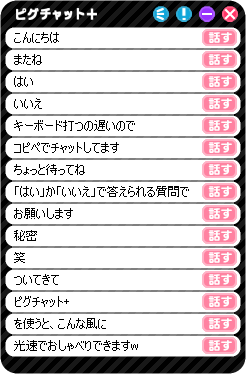
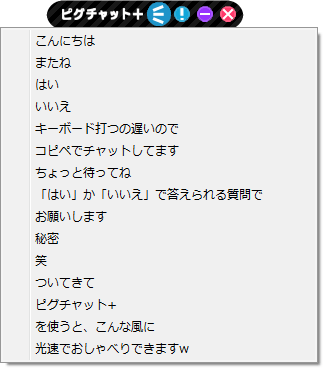
ウィンドウサイズを変更する
ウィンドウサイズを変更するには、ウィンドウの端をドラッグします。ウィンドウのサイズに合わせて、チャットウィンドウの数が増減します。入力した言葉やウィンドウサイズは自動的に記憶されます。
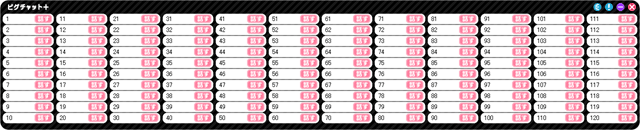
列の増え方を変更する
横方向に大きくすると、列が増えます。増え方は、設定画面の、「最小の幅」で変更できます。例えば、最初の幅を 200 ピクセルにした場合、ウィンドウの幅が、400 ピクセルくらいで、2 列になります。ピッタリ 400 でないのは、余白があるからです。また、最小の幅を 10000 などの大きな値にすると、1 列のままにすることもできます。
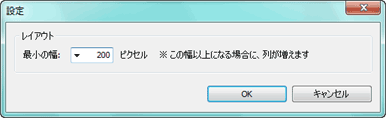
設定画面を表示するには、画面の黒い部分で右クリックすると表示されるメニューの「設定(S)...」をクリックします。
メニューから話す
右上の、 を押すと、メニューか表示され、選択するとその言葉でチャットできます。ウィンドウサイズを最小にした状態でもチャットできるので便利です。言葉を変更するには、ウィンドウサイズを大きくしてください。
を押すと、メニューか表示され、選択するとその言葉でチャットできます。ウィンドウサイズを最小にした状態でもチャットできるので便利です。言葉を変更するには、ウィンドウサイズを大きくしてください。
隠しコマンドを実行する
右上の、 を押すと、アクションメニューが表示されるので、選択すると、対応する
隠しコマンド
を簡単に実行できます。
を押すと、アクションメニューが表示されるので、選択すると、対応する
隠しコマンド
を簡単に実行できます。
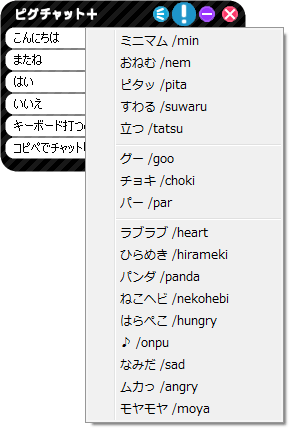
自動的に話す機能
自動的に、同じ言葉を話し続けたり、登録してある言葉を順番に話す機能があり、「話す」ボタンの右クリックメニューから実行できます。詳しくは、アメーバピグで自動チャットするには? をご覧ください。
設定を切り替えて利用する (v.1.3 からの新機能)
画面の黒い部分で右クリックすると、メニューが表示されます。右クリックメニューから、「名前を付けて保存(A)...」を選択すると、現在の設定に名前を付けて保存できます。保存した設定は、「開く(O)...」で読み込むことができます。
また、最後に保存した、もしくは、開いた設定と同じフォルダーにある設定ファイルは、メニューに表示されるので、選択するだけて読む込むことが可能です。(メニューに表示するには、拡張子を、pcp にする必要があります)
この機能により、例えば、「釣り中」、「ピグライフ中」、「カジノ中」などの場面ごとに、会話文を切り替えることができます。
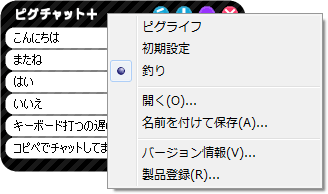
うまく話せない場合には
以下のことをお確かめください。
- アメーバピグを実行中
- もともとのチャットウィンドウが画面に表示されていて、ピグチャット+ や他のウィンドウの後ろに隠れていないこと。
- アメーバピグの表示部分がウェブブラウザ内で一番大きいこと。お気に入りなどのサイドバーがアメーバピグよりも大きいとうまくいきません。
また、あまりに連続で話すことはできませんのでご注意ください。
今すぐ、無料でダウンロード
試用は無料ですので、気軽に、お試しください。ダウンロードして実行するだけです。
製品のご購入
製品のご購入はこちら。無料でお試しできるので、まずは試用してみてくださいね。
ご意見・ご要望など
ご意見・ご要望などは
フォームメール
から送信してください。
更新情報は、
ブログ
でも配信してます。

